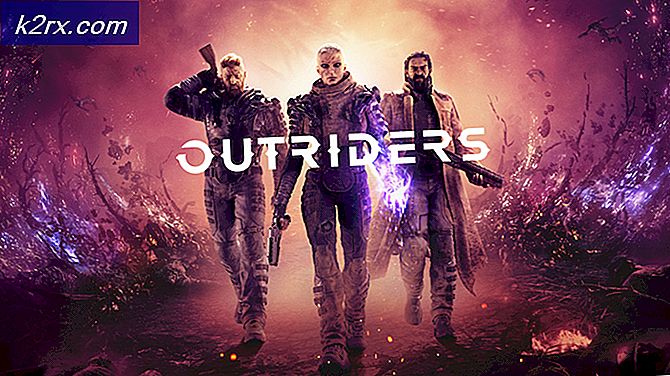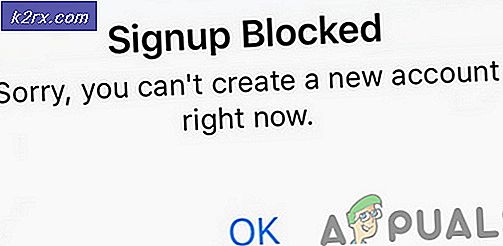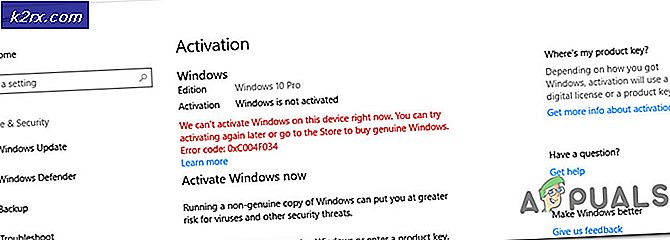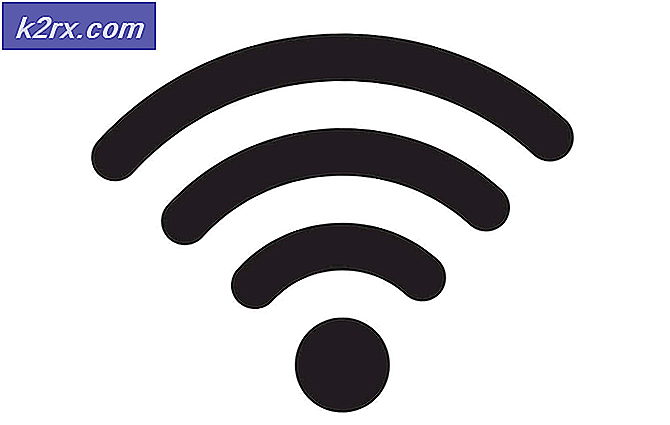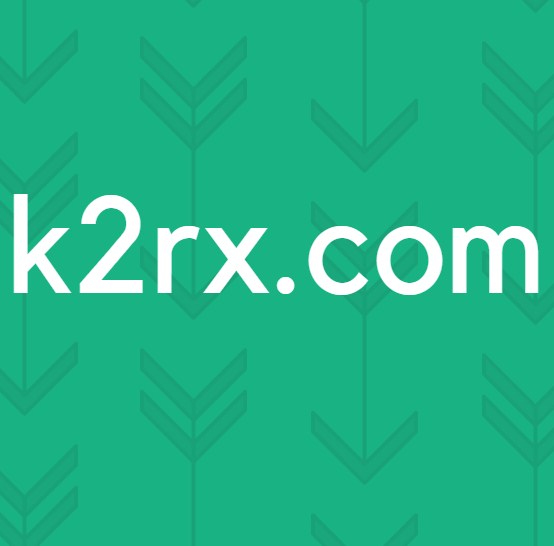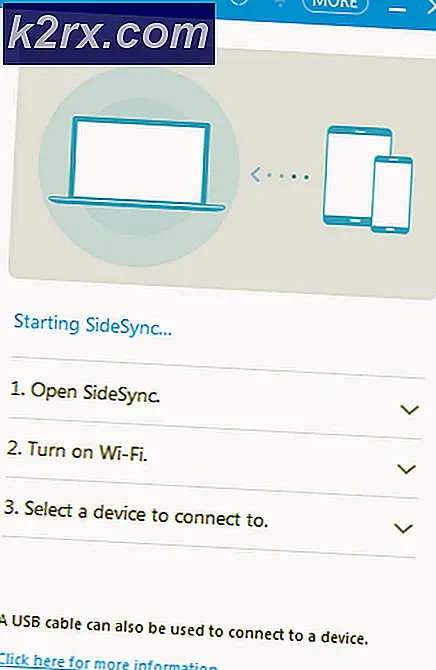Slik: Torrent på Chromebook
Men vil jeg kunne laste ned torrenter? er en av de største bekymringene fra folk som vurderer skiftet fra tradisjonelle operativsystemer til Chrome OS. For mange mennesker er torrenting en daglig aktivitet, enten det er den nyeste episoden av favoritt-tv-en eller en film som nettopp ble utgitt. Siden de fleste populære torrentklienter som Utorrent er nedlastbare programmer (og Chrome OS støtter ikke noe som ikke finnes i Chrome Nettmarked), blir tilgjengeligheten av torrentklienter på Chrome OS et viktig problem. Men som barna i smarttelefontiden sier - Det er en app for det. Det er faktisk en app på Chrome Nettmarked som fungerer som en fullverdig torrentklient.
JSTorrent er en javascriptbasert torrentklient på Chrome Nettmarked. Det er en betalt søknad, og koster $ 2, 99 for en enkel nedlasting. Utvikleren av applikasjonen har gjort appen tilgjengelig gratis via Github, og vi vil vise deg hvordan du får denne appen gratis ved å gjøre litt ompasning. Hvis du vil ha en enkel, ett-klikk nedlasting, bør du vurdere å betale for appen. Det er ikke dårlig å støtte en hardt arbeidende utvikler, uansett.
Slik får du den betalte versjonen
Trinn 1 - Klikk på denne linken for å lande på JSTorrent nedlastingsside.
Trinn 2 - Klikk på "Kjøp for $ 2, 99", og fullfør betalingsprosessen. Programmet lastes deretter automatisk ned på Chromebook, og du får tilgang til det via appladen.
Hvis du har installert JSTorrent vellykket, blar du ned til siste del av artikkelen for noen tips om hvordan du bruker JSTorrent.
Slik får du gratis versjon
Ah, så du bestemte deg for å være en sann pirat og få programvaren til å laste ned gratis innhold gratis. Vel, det kommer ikke lett, men det er ikke så tøft heller.
Trinn 1: Gå til Github-lenken, og klikk på den grønne knappen "Klone eller last ned" øverst til høyre på nettstedet.
Trinn 2: Klikk på 'Last ned ZIP'. Zip-filen for JSTorrent skal begynne å laste ned.
Trinn 3 - Last ned ZIP for Web Server Chrome fra Github på samme måte.
Trinn 4 - Trekk ut ZIP-filene
Siden du ikke kan pakke ut ZIP-filer direkte på Chrome OS, dobbeltklikker du på zip-filen slik at den åpnes som en montert stasjon. Du vil merke zip-filen som er montert på venstre sidefelt av appen Filer. Klikk på den, og du vil se en mappe som heter 'jstorrent-fresh'. Kopier og lim det inn i mappen Nedlastinger. (For en mer detaljert veiledning om unzipping, klikk her)
Gjenta samme prosess for web-server-chrome-master.zip. Kopier og lim inn filen som heter 'web-server-chrome-master' i nedlastingsmappen din.
Trinn 5 - Nå har du begge mappene 'jstorrent-fresh' og 'web-server-chrome-master' i nedlastingene dine. Gi nytt navn til mappen 'web-server-krom-mester' til 'web-server-krom', og kopier den.
Trinn 6 - Åpne mappen 'jstorrent-fresh'. Innenfor det finner du en undermappe 'js'. Lim inn 'web-server-krom' i 'js' -mappen.
Trinn 7 - Gå til krom: // utvidelser ved hjelp av Google Chrome adressefelt. I øverste høyre hjørne av nettstedet, sjekk 'Developer Mode'.
Trinn 8 - Klikk på 'Last utpakket utvidelse', som ligger rett under overskriften 'Utvidelser'. Det vil be deg om å velge en mappe for å åpne.
Trinn 9 - Velg mappen 'jstorrent-frisk', og åpne den. Det er det. Du bør nå se JSTorrent oppført under dine utvidelser.
Når du er installert, må du ikke slette de nødvendige mappene fra nedlastingsmappen din. Hvis du gjør det, fjerner du installasjonen av JSTorrent.
Slik laster du ned ved hjelp av JSTorrent
Oppsettet til JSTorrent er veldig lik de klassiske torrentklientene, så du vil være ganske kjent med grensesnittet. Det er imidlertid et par ting å huske på på Chromebooks.
Det første du må gjøre etter å ha åpnet JSTorrent, er å sette ned et nedlastingssted, hvor alt ditt lastet innhold blir lagret. Appen gir et gjennomgang på hvordan du angir nedlastingsstedet, som er ganske enkelt å følge. Den andre tingen er at på Chrome OS, vil klikk på en torrentlink ikke automatisk starte torrentklienten for å starte nedlasting. Du må kopiere lenkeadressen til torrentfilen, og lim den inn i "Add Torrent URL" -baren i JSTorrent. Når du klikker 'Legg til', vil torrenten begynne å laste ned.
Hvis du finner det ubeleilig, og hellere vil starte JSTorrent fra torrentlinken, installerer du JSTorrent Helper Extension fra Chrome Nettmarked. Denne utvidelsen vil legge til et kontekstmenyalternativ 'Legg til i JSTorrent' når du høyreklikker på en torrentlink.
Dette bør gjøre ditt piratliv mye lettere på Chrome OS. Med JSTorrent blir Chrome OS 'torrentegenskaper på nivå med andre tradisjonelle operativsystemer. Det var en hindring som Chrome OS klarte å krysse. Gå til siden vår på Chrome OS for flere tips om hvordan du får mest mulig ut av Chromebook.
PRO TIPS: Hvis problemet er med datamaskinen eller en bærbar PC / notatbok, bør du prøve å bruke Reimage Plus-programvaren som kan skanne arkiver og erstatte skadede og manglende filer. Dette fungerer i de fleste tilfeller der problemet er oppstått på grunn av systemkorrupsjon. Du kan laste ned Reimage Plus ved å klikke her